Rumah >Tutorial mudah alih >telefon Android >Bagaimana untuk memasang pemacu kad grafik amd ke komputer (kaedah untuk memasang pemacu kad grafik pada komputer meja)
Bagaimana untuk memasang pemacu kad grafik amd ke komputer (kaedah untuk memasang pemacu kad grafik pada komputer meja)
- PHPzke hadapan
- 2024-03-26 10:56:151254semak imbas
PHP Editor Zimo akan memperkenalkan anda cara memasang pemacu kad grafik AMD pada komputer desktop anda. Memasang pemacu kad grafik ialah langkah penting untuk memastikan operasi normal kad grafik Pertama, anda perlu memuat turun pemacu terkini. Kemudian, cari kad grafik anda melalui Pengurus Peranti dan pilih Kemas Kini Pemacu. Seterusnya, pilih untuk memasang pemacu secara manual dan ikut arahan untuk menyelesaikan pemasangan. Selepas pemasangan selesai, mulakan semula komputer anda untuk memastikan pemacu berkuat kuasa. Saya harap kaedah di atas dapat membantu anda berjaya memasang pemacu kad grafik AMD dan meningkatkan prestasi komputer anda.
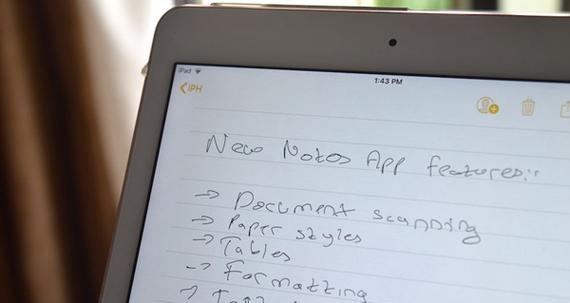
Proses pemasangan kad grafik komputer adalah sangat penting.Pemasangan yang betul dapat memastikan operasi normal komputer dan meningkatkan prestasi. Perincian berikut adalah langkah-langkah untuk memasang kad grafik: 1. Sediakan alatan anda: Sebelum anda memulakan pemasangan, pastikan anda menyediakan pemutar skru, tali pergelangan tangan pembumian dan kad grafik anda. 2. Matikan kuasa: Mula-mula, matikan komputer dan cabut palam kord kuasa untuk memastikan komputer dimatikan. 3. Buka casis: Gunakan pemutar skru untuk membuka panel sisi casis, dan berhati-hati untuk meletakkan skru untuk mengelakkan kehilangannya. 4. Tentukan slot: Cari slot PCI-E pada papan induk Di sinilah kad grafik dimasukkan, biasanya di bahagian atas papan induk. 5. Masukkan kad grafik: Masukkan kad grafik ke dalam slot PCI-E, pastikan slot itu sejajar dengan antara muka kad grafik, dan tekan perlahan-lahan untuk memastikan ia dimasukkan dengan kukuh. 6. Sambungkan bekalan kuasa: Sambungkan kord kuasa pada kad grafik kepada bekalan kuasa untuk memastikan kad grafik boleh menerima bekalan kuasa. 7. Betulkan kad grafik: Gunakan skru untuk memasang kad grafik pada casis untuk memastikan kad grafik tidak bergegar. 8. Tutup casis: Selepas pemasangan selesai, tutup panel sisi casis dan ketatkan skru. 9. Ujian kuasa hidup: Sambung semula kord kuasa, hidupkan komputer, dan semak sama ada kad grafik berfungsi dengan betul. Di atas adalah langkah terperinci untuk memasang kad grafik komputer saya harap ia akan membantu anda.
Apakah fungsi kad grafik komputer Bagaimana cara memasang kad grafik ke dalam komputer? Ia boleh menukar isyarat imej yang dihantar oleh CPU kepada isyarat digital Kad grafik ialah penyesuai paparan komputer untuk tugasan pemprosesan imej dan penyuntingan video, dan menghantarnya ke monitor. Kad grafik juga boleh mengedit dan melaraskan video, untuk pemprosesan imej dan tugas menyunting video. Ia amat penting bagi mereka yang terlibat dalam pemprosesan grafik Kad grafik boleh dikatakan sebagai komponen penting yang menjalankan dan meningkatkan tugas pemprosesan grafik komputer. Ia secara langsung mempengaruhi pemprosesan grafik komputer dan kesan paparan Kad grafik ialah perkakasan yang menghubungkan monitor dan monitor. Ia amat penting bagi mereka yang terlibat dalam pemprosesan grafik Kad grafik boleh dikatakan sebagai komponen utama komputer untuk pemprosesan dan paparan imej. Dengan kadar penyegaran tinggi dan paparan kadar penyegaran yang tinggi, kad grafik boleh menyokong imej beresolusi tinggi, jelas dan realistik, membolehkan komputer membuat persembahan dengan lebih lancar, yang boleh meningkatkan kecekapan pemprosesan dan paparan grafik. Menjadikan pemaparan imej lebih pantas dan penghasilan video lebih ringkas dan lebih tepat, kad grafik juga boleh membantu anda mempercepatkan pemaparan imej dan proses pengeluaran video.
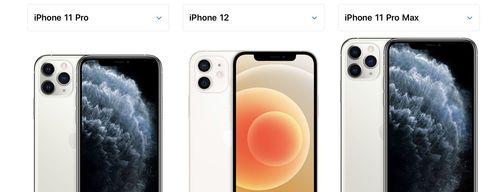
Bagaimana untuk memasang kad grafik komputer?
Pada masa ini, kita perlu memilih kad grafik yang sesuai dengan konfigurasi komputer kita. Terdapat banyak jenama dan model kad grafik komputer. Ia boleh memberikan pemprosesan imej dan prestasi permainan yang lebih baik, dan kad grafik bebas lebih maju dan stabil daripada kad grafik bersepadu. Apabila memilih kad grafik, anda perlu memilih kad grafik yang betul berdasarkan keperluan dan bajet anda. AMD mempunyai bahagian pasaran yang agak tinggi, terutamanya termasuk kad N dan kad A Pada masa ini, jenama kad grafik arus perdana di pasaran terutamanya termasuk AMD (NVIDIA) dan NVIDIA (NVIDIA).
1. Kad grafik AMD:
ialah salah satu barisan produk paparan utama AMD di China ialah jenama kad grafik AMD. Anda perlu memasang pemacu grafik AMD terlebih dahulu sebelum menggunakan kad grafik jenama ini. Atau gunakan alat kemas kini pemacu untuk memasang pemacu Anda boleh memuat turun dan memasang pemacu kad grafik AMD terkini dari tapak web rasmi.

2. Kad grafik NVIDIA:
ialah salah satu barisan produk paparan utama NVIDIA di China ialah jenama kad grafik NVIDIA. Anda perlu memasang pemacu kad grafik NVIDIA sebelum menggunakan kad grafik jenama ini. Atau gunakan alat kemas kini pemacu untuk memasang pemacu Anda boleh memuat turun dan memasang pemacu kad grafik NVIDIA terkini dari tapak web rasmi.
3. Kad grafik AMD:
ialah salah satu barisan produk paparan utama AMD di China ialah jenama kad grafik AMD. Anda perlu memasang pemacu grafik AMD terlebih dahulu sebelum menggunakan kad grafik jenama ini. Atau gunakan alat kemas kini pemacu untuk memasang pemacu Anda boleh memuat turun dan memasang pemacu kad grafik AMD terkini dari tapak web rasmi.
4. Kad:
ialah jenama kad grafik bagi kad A, dan kad A ialah jenama kad grafik bagi kad A. Anda perlu memasang pemacu kad A sebelum menggunakan kad grafik jenama ini. Atau gunakan alat kemas kini pemacu untuk memasang pemacu Anda boleh memuat turun dan memasang pemacu kad A terkini dari tapak web rasmi.
5. Jenama kad grafik lain:
Terdapat juga beberapa jenama kad grafik lain yang juga sangat disyorkan, selain kad grafik AMD dan NVIDIA. Kad grafik AMD, kad grafik AMD Radeon, dsb., kad grafik NVIDIA. Anda boleh memilih kad grafik yang sesuai mengikut keperluan dan bajet anda sendiri Jenama kad grafik ini mempunyai ciri-ciri dan skop aplikasinya yang tersendiri.
1. Kad grafik NVIDIA:
ialah salah satu barisan produk paparan utama NVIDIA di China ialah jenama kad grafik NVIDIA. Anda perlu memasang pemacu kad grafik NVIDIA sebelum menggunakan kad grafik jenama ini. Atau gunakan alat kemas kini pemacu untuk memasang pemacu Anda boleh memuat turun dan memasang pemacu kad grafik NVIDIA terkini dari tapak web rasmi.
2. Kad grafik AMD:
ialah salah satu barisan produk paparan utama AMD di China AMD ialah jenama kad grafik AMD. Anda perlu memasang pemacu grafik AMD terlebih dahulu sebelum menggunakan kad grafik jenama ini. Atau gunakan alat kemas kini pemacu untuk memasang pemacu Anda boleh memuat turun dan memasang pemacu kad grafik AMD terkini dari tapak web rasmi.
Kita perlu memilih kad grafik yang betul mengikut keperluan dan bajet kita semasa memilih kad grafik komputer. Anda boleh memilih kad grafik yang sesuai mengikut keperluan dan bajet anda sendiri kad grafik NVIDIA dan jenama kad grafik lain mempunyai ciri dan skop penggunaan kad grafik AMD. Faktor-faktor seperti harga, keserasian dan perkhidmatan selepas jualan harus diambil kira untuk memastikan anda membeli kad grafik yang betul. Prestasi perlu dipertimbangkan semasa memilih kad grafik.
Atas ialah kandungan terperinci Bagaimana untuk memasang pemacu kad grafik amd ke komputer (kaedah untuk memasang pemacu kad grafik pada komputer meja). Untuk maklumat lanjut, sila ikut artikel berkaitan lain di laman web China PHP!
Artikel berkaitan
Lihat lagi- Apakah yang perlu saya lakukan jika skrin komputer menjadi hitam selepas mengemas kini pemacu dalam Windows 10?
- Bagaimana untuk menghalang kemas kini pemacu dalam Windows 10
- Bagaimana untuk menghentikan win11 daripada mengemas kini pemacu secara automatik? Panduan untuk melumpuhkan kemas kini pemacu automatik dalam Windows 11
- Kemas kini pemacu kad grafik
- Bagaimana untuk melumpuhkan kemas kini pemandu dalam win11? Bagaimana untuk mematikan tetapan kemas kini pemandu dalam win11

